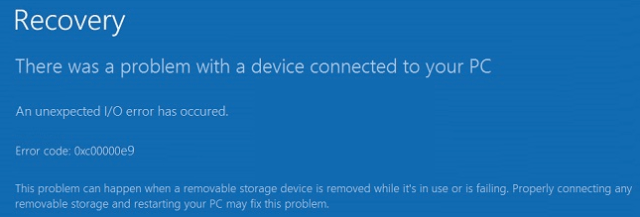
Stai lavorando comodamente sul tuo PC e improvvisamente il tuo PC si riavvia e successivamente inizia a ottenere codice di errore 0xc00000e9 insieme al seguente messaggio di errore.
Si è verificato un errore E / S inaspettato.
Codice di errore: 0xc00000e9
Informazioni aggiuntive: Questo problema può verificarsi quando un dispositivo di archiviazione rimovibile viene rimosso mentre è in uso o non funziona. La corretta connessione di qualsiasi archivio rimovibile e il riavvio del PC possono risolvere questo problema..
Come riparare 0xc00000e9?
Come puoi vedere chiaramente nel messaggio di errore, questo errore è generato da un guasto hardware, ma quando si utilizzano dozzine di hardware sul PC, Come farai a determinare quale è in cattive condizioni?? In questo post, Citerò il metodo più adatto per rilevare e riparare questo problema.
Metodo 1: correzione con lo strumento di riparazione del sistema avanzato
Se dopo il riavvio, puoi in qualche modo avviare il tuo PC, scarica e installa immediatamente lo strumento di riparazione del sistema avanzato e scansiona il tuo PC. La maggior parte delle volte, l'hardware funziona normalmente, ma i driver vengono danneggiati, quindi il sistema non è in grado di riconoscere il dispositivo. Lo strumento avanzato di riparazione del sistema esegue una scansione approfondita del PC ed elenca tutti i problemi e fornisce un singolo pulsante per riparare e riparare il PC.
Metodo 2: Rimuovere accessori e periferiche aggiuntivi.
Spegni il PC e poi rimuovi tutti gli accessori e le periferiche aggiuntive. Queste periferiche possono essere un disco rigido aggiuntivo, una stampante, dispositivi di rete, Dispositivi USB, console di gioco, Bluetooth, scanner, ricevitore wifi, eccetera. Dopo aver rimosso i dispositivi, riavviare e analizzare il problema risolto o meno.
Metodo 3: aggiorna il driver del dispositivo
passo 1: Vai a Gestione dispositivi e cerca eventuali driver con contrassegno giallo. Se trovi dei driver con contrassegno giallo, fare clic destro su di esso e selezionare Aggiorna driver.
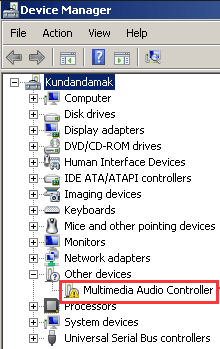
passo 2: Fare clic su Cerca automaticamente il software del driver aggiornato se non si dispone di una copia del driver sul PC. Se hai una copia del driver sul tuo PC, selezionare Sfoglia il mio computer per il software del driver.
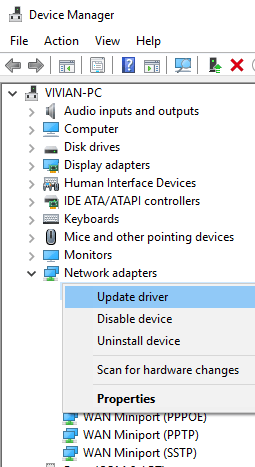
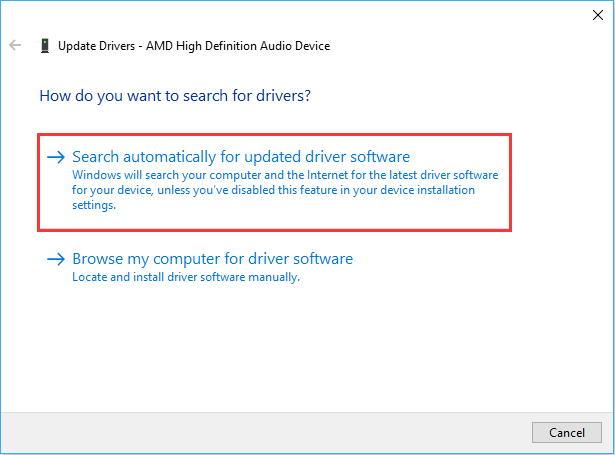
Metodo 4: controlla il disco rigido
Se hai un altro PC disponibile, allora è bene passare a questa opzione; caso opposto, chiedi aiuto al tuo amico. Rimuovi il disco rigido installato e inserisci un altro disco rigido caricato da Windows, quindi avvia il PC. Se il tuo PC funziona bene, allora buona fortuna. Il disco rigido è il colpevole, quindi sostituiscili con uno nuovo. Vai al centro di assistenza per la produzione di dischi rigidi e recupereranno i tuoi preziosi dati per pochi dollari.
Metodo 5: controlla SMPS
Se stai usando un PC desktop, credimi la maggior parte delle volte, SMPS si guasta e non è in grado di fornire un'alimentazione adeguata all'hardware e alle cause Errore 0xc00000e9. Cambia SMPS e analizza il problema. Molto probabilmente non otterrai l'errore di cui sopra.
Metodo 6: eseguire il comando check disk in modalità provvisoria
Inicie su PC en modalità sicuraIl "Modalità sicura" È uno strumento essenziale nei sistemi operativi e nei dispositivi elettronici che consente di avviare il sistema con un set minimo di driver e servizi. Questa modalità è utile per la risoluzione dei problemi., rimuovere virus o ripristinare le impostazioni. Quando attivi la modalità provvisoria, Gli utenti possono identificare e correggere i guasti che impediscono il corretto funzionamento del dispositivo. In genere, È possibile accedere alla modalità provvisoria premendo un tasto specifico durante l'avvio.. con el símbolo del sistema y posteriormente ejecute el siguiente comando.
chkdsk**Chkdsk: Herramienta de Diagnóstico de Discos en Windows** Chkdsk, o "Check Disk", es una herramienta de Windows diseñada para detectar y reparar errores en el sistema de archivos y en los sectores dañados de un disco duro. Al ejecutarse, analiza la integridad del sistema de archivos y puede corregir problemas que afectan el rendimiento y la estabilidad del sistema. Es especialmente útil en casos de fallos inesperados o problemas de... /r
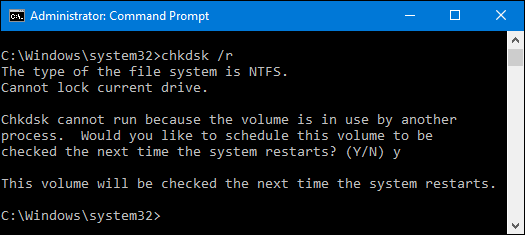
Riepilogo
Con lo scopo di correggere il codice di errore 0xc00000e9 in Windows 10/8/7, devi seguire le istruzioni menzionate in questo post.




